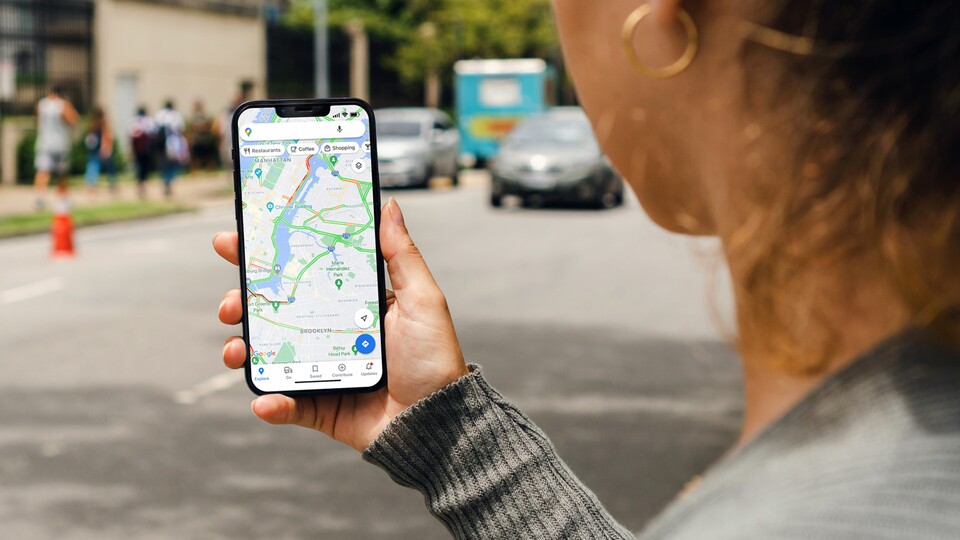
Google Maps bietet eine Vielzahl an Möglichkeiten, den nächsten Urlaub oder Städtetrip zu planen. Das Erstellen von Listen ist hier besonders zu erwähnen. Eine Liste enthält einen oder mehrere Orte, die ihr interessant findet.
So könnt ihr eine Liste der besten Eisdielen, Spieleläden oder Sehenswürdigkeiten erstellen und diese direkt in Google Maps einsehen. Eine andere Idee ist es, eine Liste von Städten zu erstellen, die ihr in Zukunft einmal besuchen möchtet.
Natürlich könnt ihr diese Listen teilen. So hat jeder Zugriff. Eine fast unbekannte Funktion in Google Maps erlaubt es euch eine Liste mit anderen zu teilen und zu bearbeiten, die ich euch hier vorstellen möchte!
Warum das Teilen von Maps-Listen so nützlich ist
Seit wir diese Funktion für uns entdeckt haben, nutzen wir sie für jede Urlaubsplanung. So kann jeder Vorschläge machen und niemand fühlt sich ausgeschlossen. Natürlich nutzen wir Listen auch lokal, zum Beispiel für Restaurants oder Ausflugsziele.
Praktisch sind Listen auch, wenn ihr die neue Wetterfunktion in Google Maps nutzt. So könnt ihr schnell sehen, wie das Wetter an einem bestimmten Ort sein wird.
Hinweis: jeder Teilnehmer benötigt einen eigenen Google Account, um teilnehmen zu können.
Kein Stress mehr bei der Urlaubsplanung
Habt ihr schon einmal probiert, die Interessen von zwei, drei, oder sogar noch mehr Personen unter einen Hut zu bekommen? Neben der Auswahl des Ziels gilt es auch noch die Aktivitäten vor Ort zu planen: Strand, Museen, Einkaufen oder ein gepflegter Tag im Brettspielcafé.
Wir nutzen Google Maps seit Jahren für entspannte Urlaube. Jeder darf Orte auf einer Karte hinzufügen, die alle einsehen können. So gibt es nachher keinen Knatsch das einer wieder alles während des Urlaubs bestimmt hat.
Google Maps liefert das perfekte Werkzeug für genau diese Planung. Alle machen begeistert mit und übertreffen sich selbst mit interessanten Orten und Funden, welche anderen entgangen sind.
Aber Achtung: Jeder Teilnehmer kann die Liste bearbeiten. Dies bedeutet auch, dass Orte von jedem Teilnehmer gelöscht werden können.
Zu Hause nutzen wir Google Maps ebenfalls. Die Liste von Restaurants wächst jeden Monat und wir kommen kaum mit dem Besuchen hinterher. Besuchtes kann bewertet und markiert werden, sodass man hier nicht den Überblick verliert.
Google Maps in der Praxis
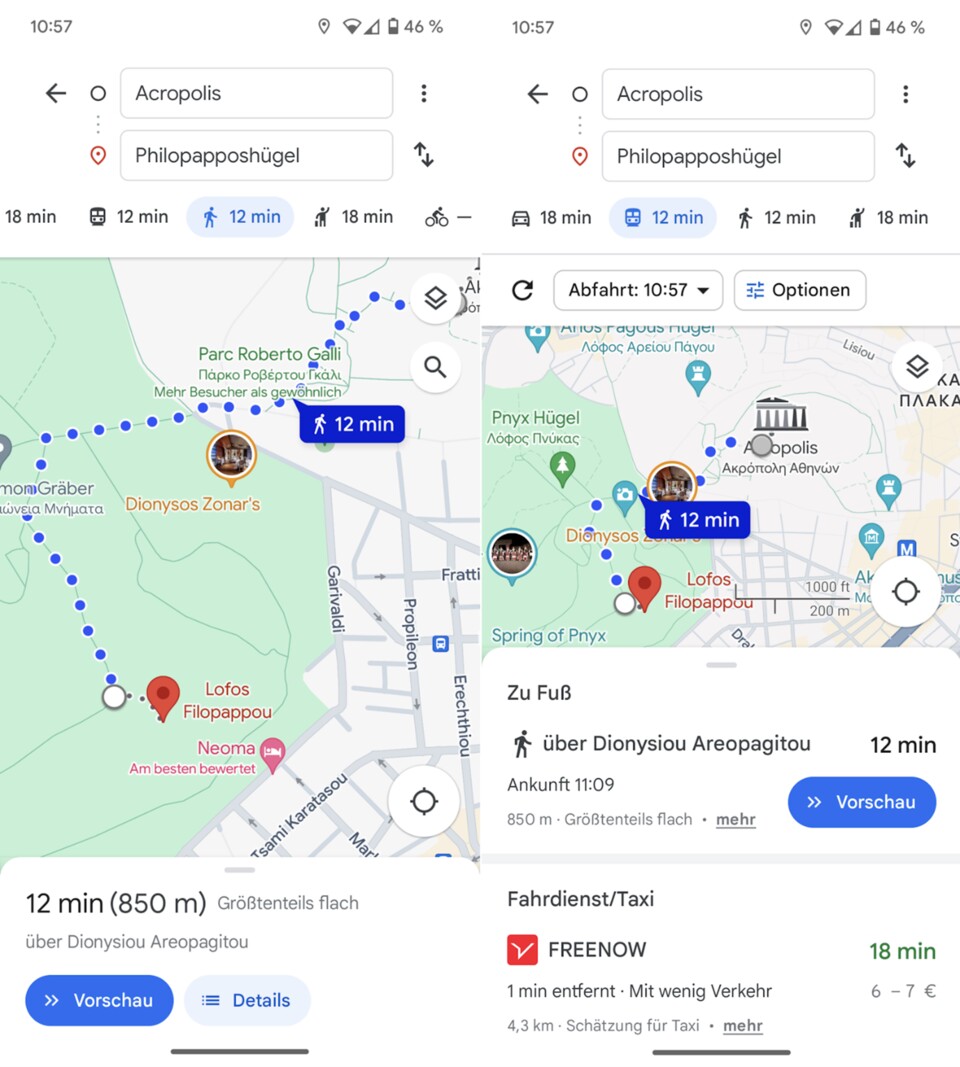
Vor Ort läuft das Ganze dann wie folgt ab bei uns: Google Maps zeigt alles, was man selber markiert hat, auf der Karte an. Um alle Markierungen einer Liste zu sehen, geht man auf »Gemerkt«, wählt »Menü« neben der Liste aus, und dann »Auf Karte einblenden«. So sieht man alle markierten Orte und nicht nur die Eigenen.
Auf der Karte kann man sich Routen berechnen lassen, um so von Punkt A zu Punkt B zu kommen. Gut gefällt uns hier die Integration des öffentlichen Nahverkehrs. So weiß man immer, wann und von wo der nächste Bus oder die nächste Bahn zum Ziel fährt.
Der einzige Wermutstropfen ist, dass es keine Filter gibt. Es besteht keine Möglichkeit sich nur Restaurants, Attraktionen, oder Supermärkte anzeigen zu lassen. Da alle Markierungen gleich aussehen, muss man hier unter Umständen etwas suchen, bevor man einen bestimmten Ort gefunden hat.
Besuchte Orte markieren wir über die »Ich war hier«-Funktion. Diese braucht den Standortverlauf. Eine andere Option ist es, die Orte wieder von der Liste zu nehmen, sofern man nicht vorhat, diese noch einmal zu besuchen.
Eine Google Maps Liste mit mehreren Teilnehmern erstellen
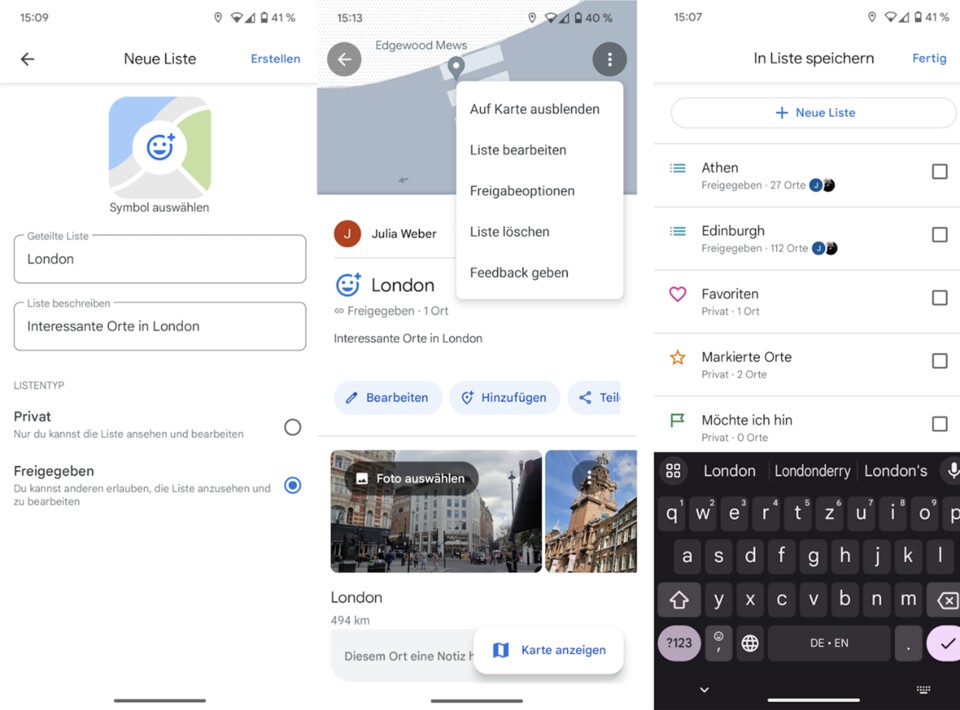
Es braucht nur ein paar Handgriffe, um eine neue Liste in Google Maps zu erstellen. Hier sind die einzelnen Schritte:
- Öffnet Google Maps und wählt die Funktion »Gemerkt« aus.
- Hier könnt ihr eine neue Liste erstellen.
- Benennt die Liste und verändert den Listentyp von »Privat« auf »Freigegeben«. Nur mit diesem Typ ist es möglich, andere Teilnehmer einzuladen.
- Tippt nochmal auf »Erstellen«, um die Liste anzulegen.
- Google Maps öffnet nun das »Teilen«-Menü. Wählt jetzt einen oder mehrere Teilnehmer aus, die ihr einladen möchtet, die Liste anzuschauen.
Die eingeladenen Teilnehmer bekommen einen Link, der die Liste in Google Maps öffnet.
Teilnehmer als Mitwirkende einladen
Bisher können die eingeladenen Teilnehmer die Liste nur einsehen, aber nicht bearbeiten.
Es gibt noch einen weiteren Schritt, der hierfür zu erledigen ist.
- Öffnet die Liste noch einmal in Google Maps. Aktiviert dann »Menü« und wählt »Freigabeoptionen«.
- Hier könnt ihr jetzt Mitbearbeiter einladen. Nur diese können Orte zu der Liste hinzufügen oder bearbeiten.
- Aktiviert »Andere dürfen die Liste ändern«.
- Wählt dann »Mitbearbeiter einladen« aus und nutzt wieder die Funktion Teilen.
Der Link führt wieder zu Google Maps. Die eingeladenen Teilnehmer müssen hier »Mitwirken« auswählen, um den Prozess abzuschließen.
Ab hier kann dann jeder von euch Orte zu der Liste hinzufügen.
Eine geteilte Liste in Google Maps verwalten
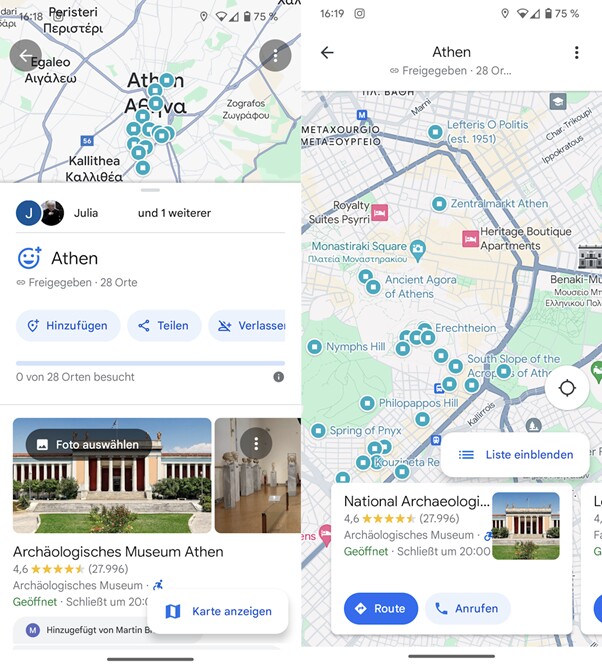
Google Maps bietet Optionen an, geteilte Listen zu verwalten. Dies erlaubt es euch neue Teilnehmer einzuladen, Orte zu entfernen, oder die Reihenfolge der gespeicherten Orte zu ändern.
Daneben gibt es noch weitere Funktionen. Zu jedem Ort kann man eine kleine Notiz hinterlegen sowie eine Reaktion hinterlassen. Letzteres ist nützlich, um Interesse zu signalisieren.
Neue Orte werden wie bisher hinzugefügt:
- Aktiviert einen Ort in Google Maps.
- Wählt »speichern« aus und dann die geteilte Liste. Diese erkennt ihr am Namen sowie kleineren Bildern der Teilnehmer neben ihr.
- Ihr könnt eine Notiz hinzufügen, dies ist allerdings optional.
- Wählt dann »fertig« aus, um den Ort hinzuzufügen.
Zugriff auf die Liste habt ihr, wenn ihr »Gemerkt« in Google Maps auswählt. Aktiviert hier die Liste, um alle hinzugefügten Orte zu sehen.
Ihr könnt jedem Ort eine Notiz hinzufügen und ein spezielles Foto auswählen, welches den Ort repräsentiert.
Tipp: wählt »Ich war hier« aus, um zu signalisieren, dass ihr den Ort bereits besucht habt. Diese Funktion benötigt allerdings den Standortverlauf.
Gibt es Alternativen zur Google Maps Funktion?
Apple Nutzer können auf eine ähnliche Funktion zugreifen, mit dem Namen: »Meine Reiseführer«. Mit ihr könnt ihr wie bei Google Maps Listen von Orten erstellen und diese mit anderen teilen.
Öffnet dazu die App Karten, scrollt auf der Suchkarte nach unten und wählt »Neuer Reiseführer« aus. Gebt dann einen Namen ein, bevor ihr den Vorgang mit »Erstellen« abschließt.
Um einen Ort zu der neuen Karte hinzuzufügen, geht ihr wie folgt vor:
- Tippt auf einen Ort auf der Karte, um ihn auszuwählen.
- Wählt dann die Taste »Mehr« aus. Diese findet ihr rechts neben der Ortskarte.
- Aktiviert die Option »Zu Reiseführern hinzufügen« und wählt den passenden Reiseführer aus.
Um einen erstellten Reiseführer zu teilen, geht ihr wie folgt vor:
- Aktiviert das Profilbild oben rechts aus und tippt auf »Reiseführer«.
- Wählt einen Reiseführer aus der Liste aus.
- Tippt auf den Button Teilen und nutzt einen der verfügbaren Dienste, um die Liste zu teilen.
Nichts geht über Karten aus Papier? Oder plant ihr eure Urlaube schon seit Jahren über Google Maps oder eine andere App? Schreibt uns dazu gerne einen Kommentar.









Nur angemeldete Benutzer können kommentieren und bewerten.
Dein Kommentar wurde nicht gespeichert. Dies kann folgende Ursachen haben:
1. Der Kommentar ist länger als 4000 Zeichen.
2. Du hast versucht, einen Kommentar innerhalb der 10-Sekunden-Schreibsperre zu senden.
3. Dein Kommentar wurde als Spam identifiziert. Bitte beachte unsere Richtlinien zum Erstellen von Kommentaren.
4. Du verfügst nicht über die nötigen Schreibrechte bzw. wurdest gebannt.
Bei Fragen oder Problemen nutze bitte das Kontakt-Formular.
Nur angemeldete Benutzer können kommentieren und bewerten.
Nur angemeldete Plus-Mitglieder können Plus-Inhalte kommentieren und bewerten.